Tất cả các thế hệ iPhone từ iPhone 5 trở lên đều có thể quay video chậm (slow-motion) với tốc độ 120 khung hình/giây (FPS), nhưng chỉ những thiết bị mới nhất gần đây được trang bị con chip A11 Bionic hoặc mới hơn, như iPhone 8 và iPhone X, sẽ tăng tốc độ khung hình quay chậm lên đến 240 FPS ở độ phân giải Full HD (1.920×1.080 pixel).
Theo mặc định, các thiết bị iOS được thiết lập để quay video slo-motion ở độ phân giải 1080p tốc độ 120 FPS. Dưới đây là cách điều chỉnh cài đặt thích hợp khi bạn muốn quay những cảnh có nhịp độ nhanh trong chuyển động cực kỳ chậm.
Giới thiệu về video slo-mo
Chỉ có các thiết bị iOS được trang bị chip A11 Bionic của Apple hoặc mới hơn (như iPhone 8 và iPhone X) mới có thể quay video slo-mo 1080p/240 FPS được. Còn những thiết bị cũ hơn (như iPhone 7, iPhone 6s và iPhone 6) sẽ bị giới hạn độ phân giải video slo-mo 240 FPS xuống còn độ phân giải 720p (1.280 x 720 pixel).
Các chế độ chụp slo-mo được hỗ trợ
Các chế độ quay video slo-mo sau đây được hỗ trợ trên iPhone:
- 720p ở 120 FPS (chuyển động chậm) – iPhone 5s, iPhone 6, iPhone 6 Plus, iPhone 6s, iPhone 6s Plus, iPhone 7, iPhone 7 Plus, iPhone 8, iPhone 8 Plus và iPhone X
- 720p ở 240 FPS (chuyển động cực chậm) – iPhone 6, iPhone 6 Plus, iPhone 6s, iPhone 6s Plus, iPhone 7, iPhone 7 Plus, iPhone 8, iPhone 8 Plus và iPhone X
- 1080p HD ở 120 FPS (chuyển động chậm) – iPhone 6s, iPhone 6s Plus, iPhone 7, iPhone 7 Plus, iPhone 8, iPhone 8 Plus và iPhone X
- 1080p HD ở 240 FPS (chuyển động cực chậm) – iPhone 8, iPhone 8 Plus và iPhone X
Việc quay video slo-mo 1080p/240 FPS cũng yêu cầu hỗ trợ phần cứng cho tính năng Mã hóa Video hiệu quả cao – High Efficiency Video Coding (bộ mã hóa H.265) được tích hợp trong chip A11 Bionic của Apple hoặc mới hơn. Phần cứng thấp hơn iPhone 8 sẽ bị giới hạn việc quay video slo-mo xuống còn 1080p/120 FPS.
Yêu cầu phát lại
Video 1080p/240 FPS có thể xem được trên bất kỳ thiết bị nào tương thích với iOS 11 hoặc macOS High Sierra 10.13 mặc dù phần cứng của thiết bị cũng là một điều quan trọng.
Từ iPhone 6, iPad Air 2 trở lên và các mô hình máy Mac từ giữa năm 2015 trở về trước có thể giải mã video 1080p/240 FPS. Nếu máy Mac của bạn có chip thế hệ thứ 6 của Intel hoặc mới hơn, video được phát ra sẽ chạy mượt mà nhất.
So sánh kích thước tệp
Nhờ hiệu quả của bộ mã hóa H.265, một đoạn video slo-mo có độ dài 1 phút độ phân giải 1080p/120 FPS chiếm khoảng 170 MB dung lượng lưu trữ trên thiết bị. Nếu tăng gấp đôi tỷ lệ khung hình lên thành 240 FPS thì dung lượng sẽ là 480 MB/phút.
Như đã đề cập, bộ mã hóa H.264 cũ được sử dụng rộng rãi hơn so với phiên bản H.265 nhưng nó làm tăng gấp đôi dung lượng tệp và giới hạn việc quay video slo-mo 1080p xuống còn tốc độ 120 FPS.
Dưới đây là cách thiết lập iPhone của bạn để quay video slo-mo ở độ phân giải 1080p tốc độ 240 FPS.
Cách quay video slo-mo 1080p/240 FPS
1. Mở ứng dụng Cài đặt trên iPhone của bạn lên.
2. Nhấn vào phần Camera trong danh sách.
3. Tiếp tục nhấn vào Quay chậm (Record Slo-mo).
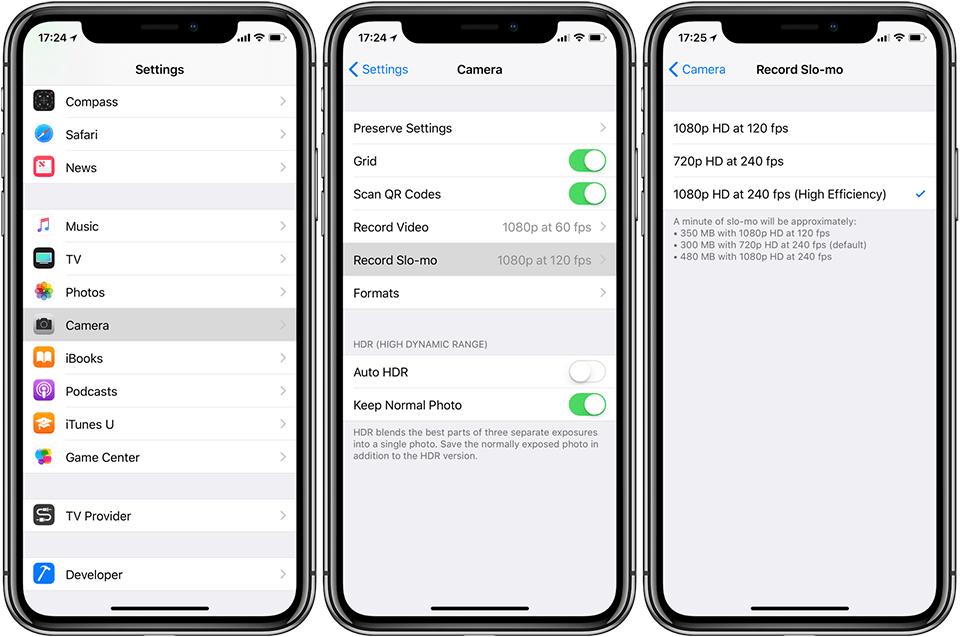
Quay video slo-mo 1080p/240 FPS yêu cầu bộ mã hóa H.265 để nén hiệu quả
4. Bật tùy chọn có tên 1080p HD tại 240 fps (1080p HD at 240fps).
Mẹo: Để hiện tùy chọn ẩn giúp quay video slo-mo 720p/240 FPS trên các thiết bị mới hơn, hãy thay đổi định dạng phương tiện của bạn từ Hiệu suất cao (High Efficiency) sang Tương thích nhất (Most Compatible) trong Cài đặt → Camera → Định dạng (Settings – Camera – Formats).
Nếu bạn không thấy tùy chọn Định dạng (Formats) trên thì có thể thiết bị của bạn không nằm trong danh sách hỗ trợ (iPhone 7 trở lên).
5. Đóng ứng dụng Cài đặt lại và mở ứng dụng Camera mặc định lên.
6. Chọn Slo-Mo ở dưới cùng của giao diện.
Mẹo: Để làm cho iOS nhớ chế độ sử dụng gần đây nhất như Video hoặc Ảnh, hãy đi đến Cài đặt → Camera → Bảo lưu cài đặt (Settings – Camera – Preserve Settings) và bật tùy chọn Chế độ camera (Camera Mode) lên.
7. Nhấn nút quay màu đỏ hoặc nhấn nút Volume để bắt đầu quay hoặc ngừng quay.
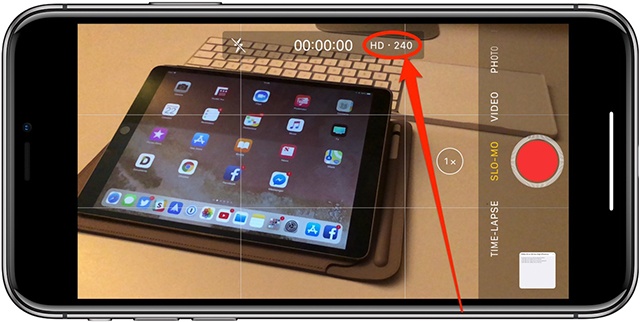
Video sẽ được lưu dưới dạng tệp tin .MOV được mã hoá bằng bộ mã H.265 bên trong ứng dụng Ảnh.
Xem video slo-mo 1080p/240FPS
Bạn có thể xem video slo-mo 1080/240 FPS trên iPhone của bạn giống như bất kỳ video nào khác.
Tất cả iPhone kể từ iPhone 4 trở lên đều có màn hình 60Hz, vì vậy tốc độ khung hình video có vẻ khá tốt trên chúng. Việc phát lại video slo-mo 1080/240 FPS trên máy tính để bàn mang lại kết quả tốt nhất nếu máy Mac hoặc máy tính Windows của bạn được trang bị một con chip Intel Core thế hệ thứ 6 hoặc mới hơn.
Xem thêm: Tiết kiệm pin cho iPad Pro bằng cách hạn chế tốc độ làm tươi màn hình xuống còn 60FPS
Để có được kết quả tốt nhất, hãy xem video slo-mo 1080p/240 FPS trên iPad Pro.
Tất cả các phiên bản iPad Pro năm 2017 đều có công nghệ hiển thị ProMotion của Apple nhằm làm thay đổi tỷ lệ làm tươi màn hình LCD giữa 24 Hz, 48 Hz, 60 Hz và 120 Hz để phù hợp với chuyển động của nội dung. Mở một video 1080p/240 FPS trên iPad Pro cho phép nó tự động tăng tốc độ làm tươi màn hình lên 120 Hz để phát lại video một cách mượt mà và sắc nét.
Chuyển video slo-mo 1080p/240 FPS sang máy Mac hoặc PC
iOS 11 sẽ cho phép bạn giữ lại tệp video gốc hoặc tự động chuyển ảnh và video bằng định dạng tương thích trong phần Cài đặt → Ảnh (Settings – Photos), tùy chọn Giữ lại bản gốc (Keep Originals) với mức độ tương thích kém hơn vì đuôi tệp chưa phổ biến rộng rãi. Còn nếu bạn muốn video của bạn tương thích với nhiều phần mềm chỉnh sửa khác hiện nay thì hãy chọn tùy chọn Tự động (Automatic).

Tùy chọn Tự động (Automatic) sẽ chuyển mã video trong quá trình chuyển đổi nó từ iOS → Mac/PC bằng bộ mã hóa H.264, làm tăng tính tương thích và kích thước tệp. Sử dụng tùy chọn này nếu máy tính của bạn không hỗ trợ phần cứng cho bộ mã hóa H.265.
Khi bạn chia sẻ video slo-mo bằng cách sử dụng tính năng AirDrop hoặc ứng dụng chia sẻ như Mail hoặc Tin nhắn, iOS luôn gửi phiên bản H.264 đã được chuyển đổi để đảm bảo tính tương thích tối đa.
Nếu bạn có bất kì câu hỏi nào về bài viết, đừng quên bình luận bên dưới để được giải đáp nhé!
Theo iDB


Bình luận